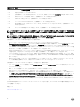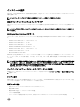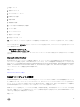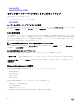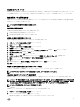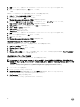Install Guide
2
インストール前のセットアップ
Server Administrator をインストールする前に、次のタスクを実行してください。
• オペレーティングシステムのインストール手順をお読みください。
• 「インストール要件」を読み、ご使用のシステムが最小要件を満たしていることを確認してください。
• 該当する readme ファイルおよび『Systems Software
サポートマトリクス
』をお読みください。
• Server Administrator アプリケーションをインストールする前に、システムで実行されているすべてのアプリケーションを
閉じてください。
必要条件チェッカー
setup.exe(場所は \SYSMGMT\srvadmin\windows)は、必要条件チェッカープログラムを開始します。必要条件チェッカー
プログラムは、実際のインストールを開始せずにソフトウェアコンポーネントの必要条件を調べます。このプログラムは、
ソフトウェア機能のインストールおよび動作に影響する可能性のあるシステムのハードウェアおよびソフトウェアに関する
情報が記載された状態ウィンドウを表示します。
メモ: シンプルネットワーク管理プロトコル(SNMP)対応のエージェントを使用するには、Server Administrator のイ
ンストール前または後に、SNMP 標準用のオペレーティングシステムサポートをインストールします。SNMP のインス
トールの詳細に関しては、システムで実行中のオペレーティングシステムのインストール手順をお読みください。
『
Systems Management Tools and Documentation
』
DVD の SYSMGMT\srvadmin\windows\PreReqChecker ディレクトリにある
runprereqchecks.exe /s を実行して、必要条件チェッカーをサイレントに実行します。必要条件チェッカーの実行後、
HTML ファイル(omprereq.htm)が %Temp% ディレクトリに作成されます。このファイルには、必要条件チェックの結果
が含まれています。Temp ディレクトリは、X:\Documents and Settings\username\Local Settings\Temp にあります。
%TEMP% を見つけるには、コマンドラインプロンプトに移動し、echo %TEMP% を入力します。
結果は、管理下システムの HKEY_LOCAL_MACHINE\Software\Dell Computer Corporation\OpenManage \PreReqChecks\MN\
キーに書き込まれます。
必要条件チェッカーをサイレントに実行している間、runprereqchecks.exe からの戻りコードは、すべてのソフトウェア製品
の重大度の最も高い状態と関連する番号です。戻りコード番号は、レジストリで使用される番号と同じです。次の表で戻り
コードについて説明します。
表
2. 必要条件チェッカーがサイレントに実行されている間の戻りコード
戻りコード 説明
0
状態がソフトウェアに関連付けられていません。
1
情報状態がソフトウェアに関連付けられています。ソフトウェア製品のインストールは妨げられません。
2
警告状態がソフトウェアに関連付けられています。ソフトウェアのインストールに進む前に、警告の原因と
なる状態を解決することを推奨します。続行するには、カスタムインストールを使用してソフトウェアを選
択およびインストールします。
3
エラー状態がソフトウェアに関連付けられています。ソフトウェアのインストールに進む前に、エラーの原
因となる状態を解決してください。問題が解決されない場合は、ソフトウェアはインストールされません。
—1
Microsoft Windows Script Host(WSH)エラー。必要条件チェッカーは実行されません。
—2
オペレーティングシステムがサポートされていません。必要条件チェッカーは実行されません。
11